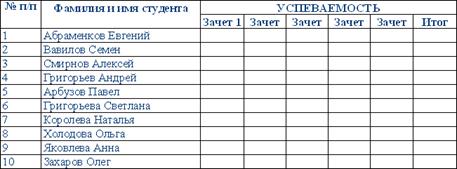Создание таблицы усложненной структуры
11. Создайте таблицу по образцу, представленному в таблице 2.
Таблица 2 - Образец для создания таблицы усложненной структуры
Для этого: - добавьте таблицу из 3 столбцов и 11 строк; - уменьшите ширину первого столбца; - выровните ширину второго и третьего столбца; - выделите третий столбец; - выполните Таблица ® Разбить ячейки; - установите число столбцов 6, число строк - не менять, подтвердите Оk; - выделите 6 ячеек справа первой строки; - выполните Таблица ® Разбить ячейки; - установите число столбцов - 6, количество строк - 2, подтвердите Оk; - выделите 6 ячеек (сверху, справа); - выполните Таблица ® Объединить ячейки. 12. Введите в таблицу текст, оформив первый столбец как нумерованный список.
Вычисления в таблицах 13. В пустые ячейки (кроме последнего столбца) введите произвольные числовые значения. 14. В каждую ячейку последнего столбца введите формулы для расчета средней оценки, для этого: - установите курсор в пустую ячейку; - выберите Таблица ® Формула; - в поле Формула введите = AVERAGE (LEFT) в соответствии с рисунком 5; - подтвердите Оk.
Рисунок 5 – Ввод формулы для расчета в таблице
15. Измените ориентацию текста в ячейках, для этого: - выделите ячейки, содержащие слово Зачет; - выберите Формат ® Направление текста в соответствии с рисунком 6; - выберите вариант ориентации и подтвердите Оk.
Рисунок 6 – Окно изменения направления текста
16. Отсортируйте фамилии по алфавиту, для этого: - выделите ячейки, содержащие фамилии; - выберите Таблица ® Сортировка; - установите режим по возрастанию и подтвердите Оk. 17. Просмотрите результат в режиме предварительного просмотра. 18. Отмените границы для таблицы, для этого: - выделите всю таблицу; - выполните Формат ® Границы и заливка; - выберите закладку Границы и назначьте тип границ Нет. 19. Назначьте границы (рамка или сетка) для нескольких ячеек таблицы (самостоятельно). 20. Результат показать преподавателю. 21. Документ сохранить в своей папке под именем ПР№6_Фамилия и закрыть приложение
Контрольные вопросы 1. Что является ячейкой таблицы в Word? Что может быть помещено в ячейку? 2. Каким образом создать таблицу в Word? 3. Каким образом добавить столбцы (строки)? Каким образом удалить столбцы (строки)? 4. Каким образом можно изменить ширину столбцов и высоту строк? 5. Как разбить ячейку на несколько ячеек? Объединить несколько ячеек в одну? 6. Как задать выравнивание текста в ячейке? 7. Как изменить направление текста в таблице? 8. Как изменить оформление границ таблицы? 9. Как ввести формулу в ячейку таблицы? 10. Каким образом отсортировать таблицу?
|